
Talaan ng mga Nilalaman:
- May -akda John Day [email protected].
- Public 2024-01-30 13:09.
- Huling binago 2025-01-23 15:12.




Ang buong suspensyon na mga bikes ng bundok ay nagbibigay ng makinis na pagsakay, ngunit madalas na nangangailangan ng pag-lock ng suspensyon kapag nag-pedal paakyat. Kung hindi man, pinipilit ng suspensyon ang iyong pagtayo sa mga pedal, sinasayang ang pagsisikap na iyon. Alam ito ng mga tagagawa ng bisikleta, at nagbibigay ng isang manu-manong paraan upang ma-lock ang suspensyon. Kailangan kong i-link ang YouTube dito dahil hindi na gumagana para sa akin ang mga itinuturo na pagpapaandar ng video. Tingnan ang video sa
Sa kasamaang palad, malapit sa imposible upang mahanap at mapatakbo ang dalawang lockout levers habang sabay na nakasakay sa bisikleta na isang kamay, pagbangga sa mabato na lupain, at panoorin pa rin ang daan sa unahan. Kaya, ang pangangailangan para sa isang pindutan ng servo na naka-aktibo ng lockout system. Pindutin lamang ang madaling maabot na pindutan, at alagaan ng mga servo ang operasyon. Sinubukan kong panatilihing simple ang system hangga't maaari, ngunit nangangailangan pa rin ito ng isang 3D printer upang gawin ang mga bahagi, dalawang servo, isang Arduino at isang USB power supply o bank ng baterya. Ang aking bisikleta ay isang 2012 Cannondale RZ120.
Hakbang 1: Mga Bahagi


Tower Pro SG-90 servo
isolator ng servo opto (damp signal signal mula sa mahabang servo lead) Sparkfun o homemade
Tower Pro MG-996R servo
Arduino Pro Mini
Flat Telephone extension cable (standard 4 conductor)
ibabaw na tagapagpahiwatig ng LED mount
ibabaw na mount 100 ohm risistor
ibabaw na mount button
ibabaw na bundok P Mosfet (2) AO3041
I-pin ang mga header
maliit na piraso ng perfboard
Mga naka-print na 3D servo adapter, naka-print na kahon ng 3D para sa Pro Mini
Uri ng USB ang isang cable, na-clip upang magbigay ng lakas para sa Pro Mini at servos
Ang USB baterya na bangko (o sa aking e-eike, ay ang output ng USB mula sa baterya)
Hakbang 2: Konstruksiyon

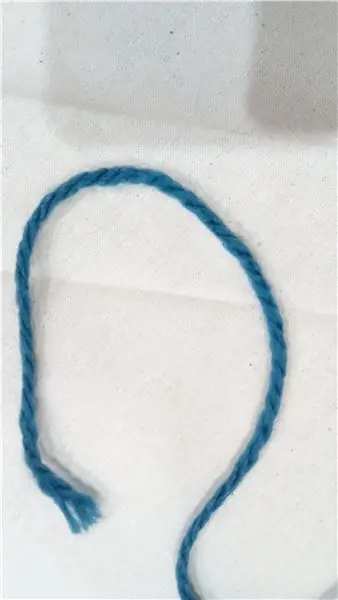
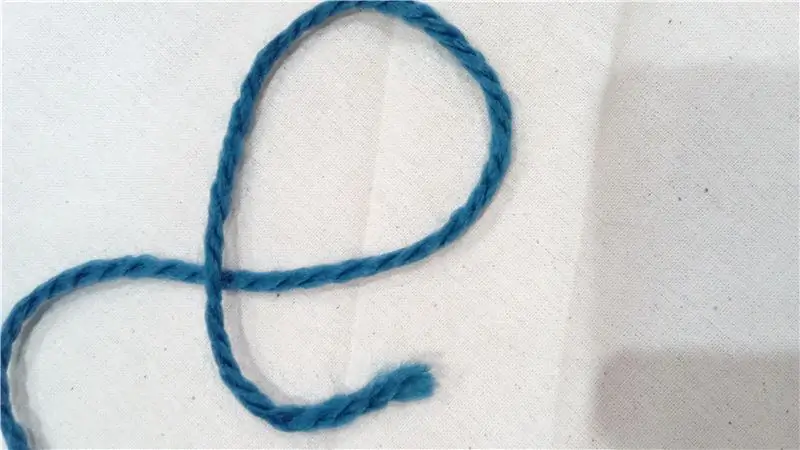

I-print ang mga bahagi ng 3D. Siguraduhin na umaangkop sila sa iyong bisikleta sa bundok, ang sa akin ay isang 2012 Cannondale RZ120. Alisin ang front shock cutout lever circlip at lever. Ang front servo adapter ay umaasa sa isang masikip na magkasya sa pagitan ng 8 panig na plastik na nut ng shock (gupitin ang actuator) at ang adapter- mas maraming panig sa nut, mas mahalaga ang mahigpit na magkasya upang maiwasan ang pagdulas. Bahagyang mas mababa sa 8 panig na kulay ng nuwes ay ang manipis na nakapirming 6 panig na gulat ng pagkabigla, na nangangailangan din ng masikip, ngunit higit pa dahil sinisigurado nito ang pabahay ng adapter at servo sa pagkabigla at nilalabanan ang puwersa ng pag-ikot ng servo. Babala: kung ang front servo ay dumating habang nakasakay, may posibilidad na ma-stuck sa pagitan ng frame at front fork, na magdulot ng isang pag-crash na nagreresulta sa pinsala o pagkamatay. Ang servo ng MG996R ay maaaring gumamit ng 20 mm na bilog na servo sungay, kahit na maaari ring gumamit ng isa sa mga sungay ng stock na kasama ng servo kung na-clip sa laki at na-screw sa tuktok ng cylindrical 3D na naka-print na 8 panig na socket. I-tornilyo ang sungay ng servo sa 8 panig na adapter na may 4 na turnilyo. Ang servo at adapter ay dapat magkasya nang mahigpit sa pagkabawas ng pagkabigla. Kung mayroon kang isang murang servo tester, paganahin ito at makita na maaari mong i-lock / i-unlock ang pagkabigla.
Gumagamit ang likurang adapter ng isang light duty na SG-90 servo. Alisin ang tornilyo na humahawak sa pingga sa likuran na pagkabigla at alisin ang pingga, ngunit iwanan ang malaking knurled rebound rate knob sa lugar. I-install ang 3D naka-print na servo sa shock shaft adapter (mayroon itong socket na Torx style upang magkasya ang baras; bahagyang init ang adapter pagkatapos ay pindutin ito sa shaft). I-secure ang adapter body sa pagkabigla gamit ang isang nut at bolt. Dahil ang mahabang hulihan ng servo lead ay nakakakuha ng ingay mula sa motor ng servo, gumamit ako ng isang homemade opto isolator na binubuo ng isang TIL119 darlington optoisolator at isang ibabaw na mount N MOSFET (upang ibalik ang signal ng data pabalik sa orihinal). Nagbebenta ang Sparkfun ng isa para sa $ 4, kaya't ang oras na matalino ay isang mas mahusay na bahagi. Subukan sa servo tester upang makita kung gumagana nang tama ang lock / unlock function. Tandaan na binaliktad ko ang aking pagkabigla sa frame bago ang pag-install upang magkasya ang iba pang mga bahagi sa gitnang tatsulok (manu-manong sinabi na OK lang na gawin ito). Mag-install ng ilang cable extension ng telepono sa pagitan ng Pro mini at servo.
I-program ang Arduino Pro Mini na may ibinigay na code. Wire ayon sa diagram ng mga kable- tandaan na gumamit ako ng isang maliit na piraso ng perfboard upang mai-mount ang 2 ibabaw na mount MOSFETS at ang mga servo pin, na nangangailangan ng kaunting maselan na paghihinang dahil ang MOSFETs ay may mas maliit na spacing ng pin kaysa sa spalk ng tanso na pad ng perfboard. Nagawa kong iposisyon ang MOSFET sa isang anggulo sa pagitan ng mga pad ng tanso, na may pinagmulan ng parehong MOSFET na soldered (para sa 5 volt supply). Ang mga koneksyon ng alisan ng tubig ay pinupunta sa kapangyarihan ng mga servos (gitnang mga pin). Ang mga pintuan ay pupunta sa mga pin sa Pro Mini, upang ang kapangyarihan ay maaaring patayin sa bawat servo upang makatipid ng kuryente sa pagitan ng mga actuation.
Gamitin ang 4 conductor na cable ng telepono mula sa Pro Mini hanggang sa ang pindutan na naka-mount na pushbar at ilaw ng tagapagpahiwatig. Ang butones ay maaaring soldered nang direkta sa mga wire (na may pag-iingat), tulad ng sa tuktok na mount LED. Sa Pro Mini, siguraduhing maghinang ang kawad sa itaas na mount ng 100 ohm risistor, pagkatapos ay ang risistor sa pin na tagapagpahiwatig 13. Ang dalawang mga wire sa lupa ay nakakabit sa isang ground pin, at ang button wire ay nakakabit sa nakakagambala na pin 2.
In-mount ko ang 3D na naka-print na enclosure para sa Pro Mini sa harap ng aking baterya ng eike na may makapal na double sided tape, at gupitin ang isang puwang para sa mga wire. Subukan ang pagpapatakbo ng system.
Hakbang 3: Konklusyon
Ang lockout / unlock ay gumagana nang maayos. Ang mga bagay na maaari kong pagbutihin ay nakakakuha ng isang mas mahusay na pindutan, ang ginamit na na-install ko ay medyo masyadong maliit. Ang ibabaw na naka-mount dilaw na tagapagpahiwatig ng lock ng lock ay medyo maliwanag, kahit na sa sikat ng araw.
Naisip kong gawin ang magarbong pabahay ng servo sa pamamagitan ng pagdaragdag ng mga ginupit na pabahay upang makita mo ang operasyon ng servo (markahan ko ang adapter ng servo na may puting pintura upang makita itong gumalaw). Ang paggupit ay maaaring magmukha itong magaan; o maaari kong mai-print ang pabahay sa ibang kulay.
Inirerekumendang:
Magdagdag ng isang Power Button sa Iyong Pag-install ng LibreELEC sa isang Raspberry Pi: 6 na Hakbang

Magdagdag ng isang Power Button sa Iyong Pag-install ng LibreELEC sa isang Raspberry Pi: Sa sumusunod ay matututunan namin kung paano magdagdag ng isang power button sa LibreELEC na tumatakbo sa isang Raspberry Pi. Gumagamit kami ng isang PowerBlock upang hindi lamang magdagdag ng isang pindutan ng kuryente, ngunit isang LED status din na nagpapahiwatig ng katayuan ng kuryente ng iyong pag-install ng LibreELEC. Para sa mga ito
On Off Latch Circuit Sa UC. Isang Button ng Push. Isang Pin. Discrete Component .: 5 Mga Hakbang

On Off Latch Circuit Sa UC. Isang Button ng Push. Isang Pin. Discrete Component .: Kumusta lahat, naghahanap ng isang on / off circuit sa net. Lahat ng nahanap ko ay hindi ang hinahanap ko. Pinag-uusapan ko ang aking sarili, kinakailangang may isang paraan doon. Iyon ang kailangan ko.-Isang push button lang ang dapat gawin at patayin.-Dapat lang gamitin ang
Visuino Paano Gumamit ng isang Button Bilang isang Pag-input upang Makontrol ang Mga Bagay Tulad ng LED: 6 Mga Hakbang

Visuino Paano Gumamit ng isang Button Bilang isang Pag-input upang Makontrol ang Mga Bagay Tulad ng LED: Sa tutorial na ito matututunan natin kung paano i-ON at I-OFF ang LED gamit ang isang simpleng pindutan at Visuino. Panoorin ang isang video ng demonstrasyon
Isang Application ng isang Extendable Button Na May Vibration Feedback: 7 Hakbang (na may Mga Larawan)

Isang Application ng isang Extendable Button With Vibration Feedback: Sa tutorial na ito, ipapakita muna namin sa iyo kung paano gamitin ang isang Arduino Uno upang makontrol ang isang panginginig na motor sa pamamagitan ng isang pinalawig na pindutan. Karamihan sa mga tutorial sa mga pindutan ng push ay nagsasangkot ng pindutan sa pisikal na breadboard, samantalang sa tutorial na ito, ang pindutan ay
AVR Microcontroller. I-toggle ang LED's Gamit ang isang Push Button Switch. Push Button Debouncing .: 4 Mga Hakbang

AVR Microcontroller. I-toggle ang LED's Gamit ang isang Push Button Switch. Push Button Debouncing .: Sa seksyong ito, matututunan natin Paano gumawa ng program C code para sa ATMega328PU upang i-toggle ang katayuan ng tatlong LED ayon sa pag-input mula sa isang switch ng pindutan. Gayundin, nag-explore kami ng mga solusyon sa problema ng 'Switch Bounce'. Tulad ng dati, wi kami
